# Collaboration
Ce chapitre décrit la gestion de l'image de profil et des données de profil pour d'autres utilisateurs.
# Modifier l'image de profil en tant qu'administrateur
Un profil est créé pour le fil d'actualité ELO pour chaque utilisateur ELO et pour chaque groupe d'utilisateurs ELO. Ce profil peut être doté d'une image de l'utilisateur/du groupe.
Il existe deux chemins pour modifier l'image de profil :
- Par le biais du classeur Administration
- A propos du profil
Vous trouverez de plus amples informations au sujet du traitement de profil dans la documentation utilisateur du Java ELO (opens new window).
Voici comment procéder en passant par le classeur d'administration.
Information
Pour cette méthode, les autorisations correspondantes sont requises.
# Lieu d'enregistrement
L'emplacement d'enregistrement des images se fait selon le schéma suivant :
Administration // Users // <Classeurs avec une plage de chiffres correspondante> // <nom utilisateur>/<nom de groupe> // data // elo.profile
Information
L'image de profil doit porter le nom userimage dans la désignation. Veuillez utiliser des fichiers PNG-, JPG- ou GIF faisant au moins 280 x 280 pixels.
Veuillez ouvrir le classeur de l'utilisateur/du groupe correspondant (voir en-haut).
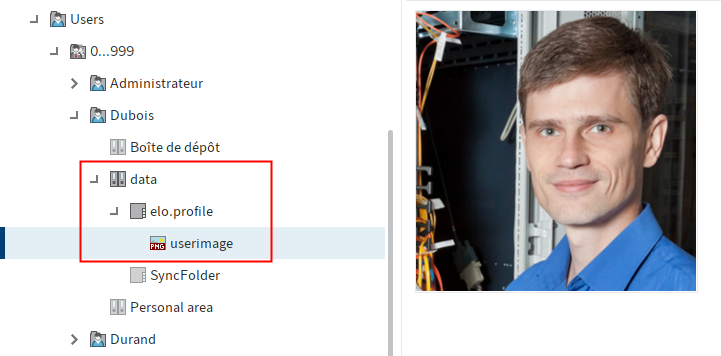
Veuillez déposer l'image correspondante dans le classeur elo.profile de l'utilisateur ou du groupe correspondant.
Sous Désignation, entrez le nom userimage.
Fermez le dialogue Métadonnées avec OK.
L'image de profil est affichée dans le fil d'actualité.
# Modifier les données de profil en tant qu'administrateur
Chaque utilisateur ELO et chaque groupe utilisateur ELO a son propre profil. Il est possible d'entrer des données supplémentaires pour le profil.
Il existe deux chemins pour modifier les données de profil :
- Par le biais du classeur Administration
- A propos du profil
Voici comment procéder en passant par le classeur d'administration.
Information
Pour cette méthode, les autorisations correspondantes sont requises.
# Lieu d'enregistrement
Les données profil sont enregistrées par le biais des métadonnées du classeur utilisateur/classeur de groupe correspondant. Le chemin du classeur utilisateur se compose en fonction du schéma suivant :
Administration // Users // <Classeurs avec une plage de chiffres correspondante> // <nom utilisateur>/<nom de groupe>
# Pas à pa
Marquez le classeur de l'utilisateur/du groupe correspondant.
Ouvrez le dialogue Métadonnées.
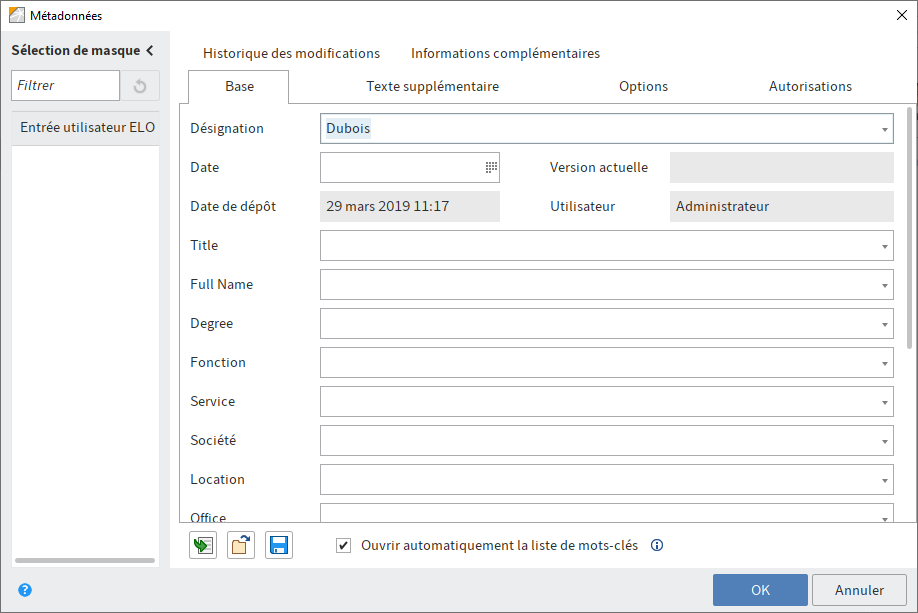
Vous devez avoir sélectionné le masque Entrée utilisateur ELO.
Veuillez entrer les informations correspondantes dans les champs.
Fermez le dialogue avec OK.
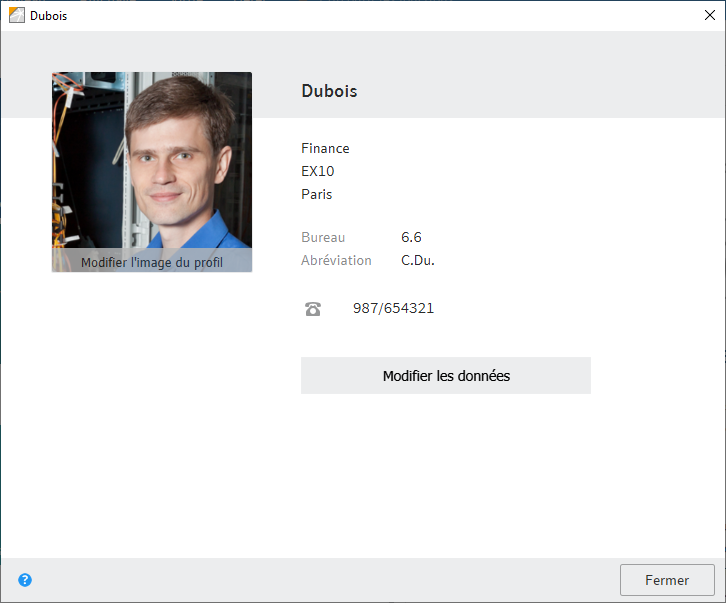
Dans le profil de l'utilisateur correspondant/du groupe correspondant, s'affichent les informations entrées.